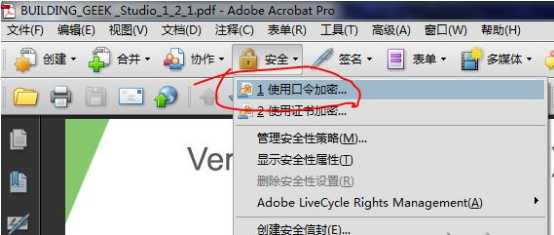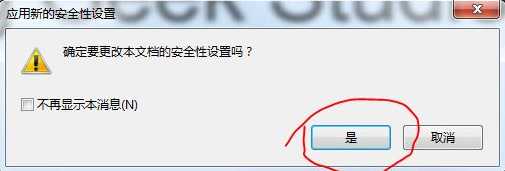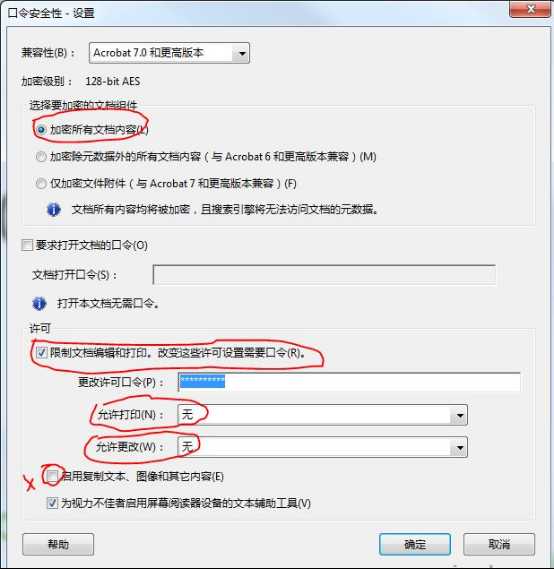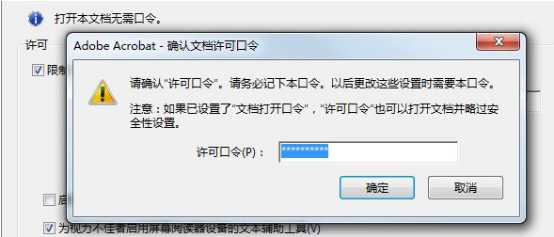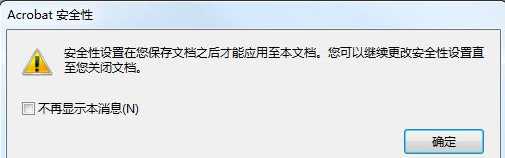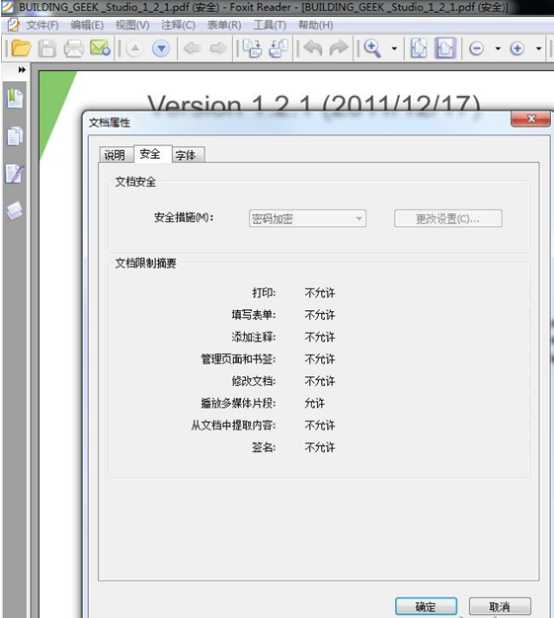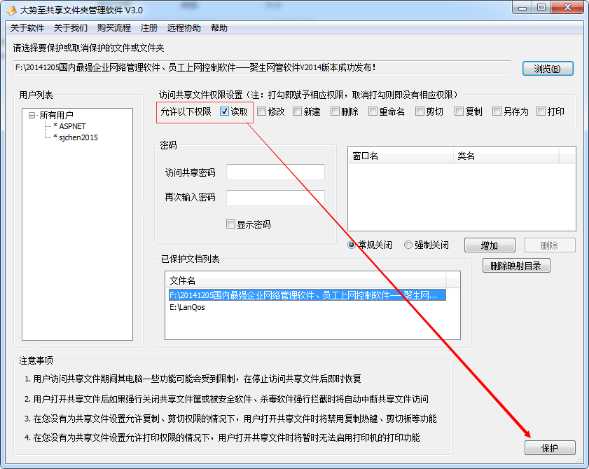pdf如何防止复制、pdf如何防止修改、pdf限制打印的方法
(编辑:jimmy 日期: 2024/12/23 浏览:2)
在很多企事业单位,工作中都会形成一些比较重要的文件,处于商业机密保护的需要,有时候我们常常需要员工可以读取和查看这些文件,但不允许复制文件、禁止修改文件以及禁止打印文件。尤其是,很多单位都是通过文件服务器将单位形成的重要文件放到文件服务器上,共享给局域网用户访问、使用。因此,如何保护文件服务器共享文件的安全,就成为当前企业网络管理的重要方面。
为了防止复制共享文件、防止修改共享文件以及禁止打印共享文件,很多用户都是通过将共享文件转换成另外一种文件格式(例如,将Word转换成PDF文件的方式)来实现。但实际上,这种方式依然存在一些漏洞风险,容易被一些懂技术的员工破解。而其实通过文件自身的保护功能同样也可以防止复制共享文件、禁止修改共享文件以及禁止打印共享文件,尤其是借助于Office自带的文档保护功能。
方法一、对PDF文档进行加密保护、设置PDF文档访问口令的方式来防止复制PDF文档、防止修改PDF文档以及防止打印PDF文档。
具体方法:打开PDF文档,然后选择“安全”,并点击里面的“使用口令加密”,如下图所示:
4.这时会弹出一个警告,问你是否要更改文档的安全设置,选择[是]。
5. 在弹出的“口令安全性-设置”对话框中选择“加密所有文档内容”,“限制文档编辑和打印”,设置一个密码,然后将“允许打印”和“允许更改”设为“无”,不要勾选“启用复制文本、图像和其他内容”。
6. 这时又会弹出一个对话框,确认一下密码。
7. 然后你会看到一个警告,意思是要你保存以后安全设置才能生效,所以切记一定要保存一次!
8. 现在再次打开PDF文件,你就会发现无法打印和复制了~
方法二、通过专门的共享文件防复制软件、PDF文档防复制软件来阻止复制PDF文档的行为。
考虑到很多单位的共享文件都是存储在单位的文件服务器上,局域网用户都是通过访问共享文件的方式来打开PDF文档的。因此,也可以通过第三方共享文件管理软件、共享文件访问权限设置软件的方式来阻止复制供文件、禁止修改共享文件以及禁止打印共享文件。例如,有一款“大势至共享文件夹管理软件”(下载地址:http://www.grablan.com/gxwjjm.html),只需要在局域网开启共享文件的电脑安装之后,就可以控制局域网电脑对共享文件的访问,可以只让读取共享文件而禁止拷贝共享文件、只让修改共享文件而禁止删除共享文件、只让打开共享文件而禁止打印共享文件,同时还可以阻止将共享文件另存为本地或拖拽到本地磁盘,从而极大地保护了共享文件的安全。如下图所示:
图:通过共享文件加密软件设置共享文件访问权限
如上图所示,这里可以赋予用户访问共享文件的权限,如果勾选“读取”权限,则可以只让用户“读取”共享文件,而其他操作都不可以,这样自然也就实现阻止复制PDF文档内容、禁止修改PDF文件、防止打印PDF文件了。
总之,无论是通过为PDF文档设置密码口令的方式,还是通过第三方共享文件保护软件,都可以实现PDF文档的防复制、防修改和防打印功能,具体采用哪种方法,企事业单位可以根据自己的需要进行抉择。